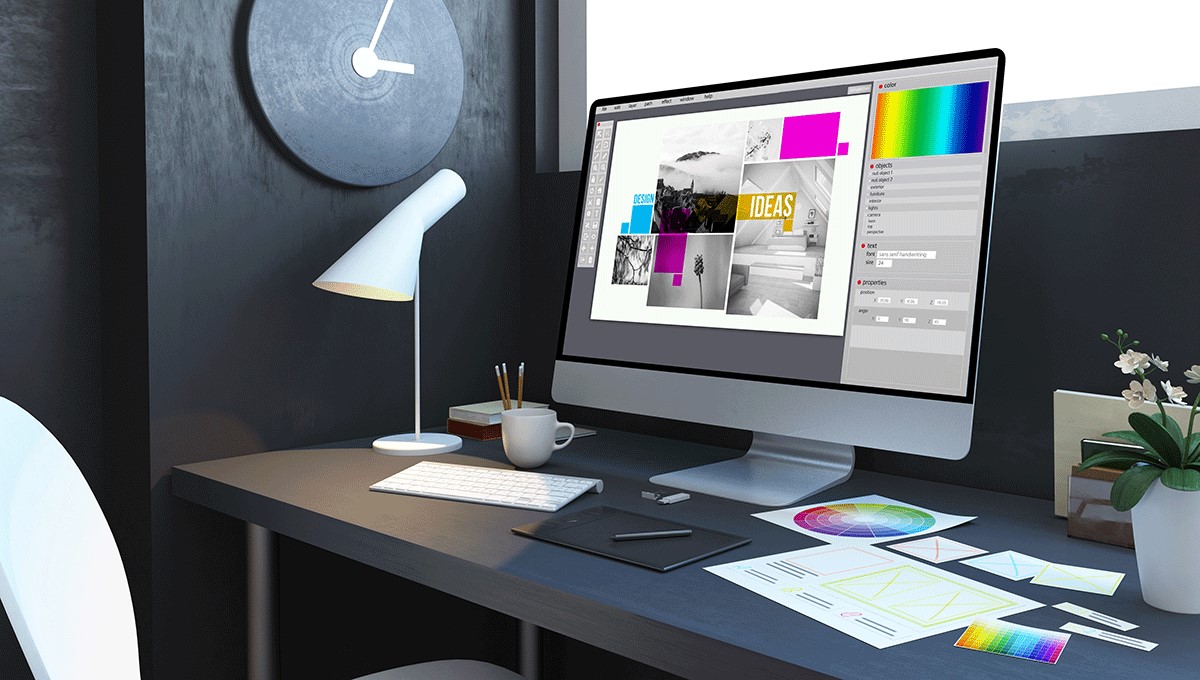
Если вы решили, что настольный ПК лучше подойдет для вашего домашнего офиса, чем ноутбук, вы на шаг ближе к выбору идеального варианта. Однако существует так много возможных вариантов настольных ПК, что может быть трудно свести их к наилучшему выбору. Неправильная покупка может привести к тому, что вы получите непригодный ПК, который вскоре придется обновлять, или потратите слишком много денег на устройство с неиспользованным потенциалом.
Содержание
В этом руководстве мы дадим несколько советов о том, на что следует обратить внимание при покупке ПК. К сожалению, для ПК не существует универсального решения, если только вы не рассматриваете покупку самого дорогого устройства, которое вы можете найти, чтобы гарантировать, что вы сможете запустить все, что угодно. Спойлер: лучшие варианты могут стоить более $10 000.
К счастью, вам не придется тратить столько денег на отличный настольный компьютер, но стоимость может варьироваться в зависимости от различных факторов, таких как требования к работе или хобби.

Выбор правильных характеристик настольного компьютера для офиса
Одна из первых вещей, которые вы должны определить, это требования к работе в офисе. Это будет основой для создания или покупки настольного ПК, так как это определит ваши потребности в спецификации системы.
Хотя настольные ПК не обладают портативностью ноутбука, они компенсируют это лучшей производительностью и большими возможностями настройки. Если вы знаете, где искать, то, скорее всего, сможете найти идеальный вариант. Даже второй по качеству вариант может сотворить чудеса и помочь вам выполнить работу без проблем.
Одной из основных частей настольного компьютера является материнская плата. К сожалению, ее обычно покупают в последнюю очередь, поскольку вам нужно убедиться, что выбранная вами материнская плата сможет работать с процессором, графическим процессором, оперативной памятью и накопителем.
Легкая офисная работа и просмотр веб-страниц
Если вы используете свой ПК только для просмотра веб-страниц или обработки текстов, вам не нужны высокие технические характеристики и соответствующий бюджет. Процессоры нового поколения могут быть достаточно мощными и справляться с менее требовательными приложениями. Что-то вроде Intel Pentium, AMD A8 или A10, или Ryzen 3 могут работать здесь просто отлично.
Если вы используете всего несколько программ, нет причин использовать восьмиядерную систему. Двухъядерный, высокочастотный (это ГГц, указанный в спецификациях системы) процессор часто будет работать просто отлично. Такие процессоры часто имеют встроенную графику, которая позволяет запускать большинство неигровых программ или программ редактирования. Некоторые A10 могут даже запускать игры благодаря мощной встроенной графике, хотя потенциальные игры ограничены старыми играми.
Более важными характеристиками для такой работы будут оперативная и долговременная память. Для достижения наилучших результатов настоятельно рекомендуется использовать не менее 4 ГБ или 8 ГБ оперативной памяти. Этот минимум обеспечит бесперебойную работу операционной системы и достаточный объем памяти для программ.
Веб-браузеры могут быть особенно требовательны к оперативной памяти, поэтому всегда лучше увеличить объем памяти. К счастью, оперативная память в наши дни стоит относительно недорого, так что это не сильно ударит по вашему бюджету.
Для долгосрочного хранения данных лучше использовать SSD, по крайней мере, для питания ОС, чтобы обеспечить лучшее время загрузки и работы. Если вам нужно более 1 ТБ памяти, рассмотрите возможность сочетания SSD меньшей емкости с HDD большой емкости, чтобы получить лучшее из двух миров.
Многозадачность или редактирование фотографий
Если вам нужно немного больше «омф!» для требовательных программ, вам нужно улучшить некоторые характеристики.
Процессор будет одним из самых узких мест, поскольку меньшее количество ядер означает менее оптимальную многозадачность. По этой причине Intel i5 (и выше) или Ryzen 5 (и выше) будут работать лучше. Процессоры AMD Ryzen хвалят за соотношение производительности и цены и включают одни из лучших интегрированных графических опций на рынке. Если ваша работа не требует отдельной видеокарты, то хороший процессор Ryzen с графикой Vega может быть всем, что вам нужно.
Что касается других системных требований, подумайте об увеличении объема оперативной памяти до 16 ГБ, чтобы обеспечить нормальную работу программ для редактирования фотографий из-за их более жестких требований к памяти. Что касается долгосрочного хранения данных, то вам, скорее всего, понадобится несколько ТБ SSD-накопителя, что значительно увеличит цену настольного ПК. Однако преимущества в скорости загрузки будут стоить инвестиций.
Видеомонтаж, игры, разработка программного обеспечения или универсальные сборки
Если вы планируете использовать настольный компьютер как для работы, так и для отдыха, то, возможно, стоит сделать шаг вперед и инвестировать в хорошо оснащенное устройство. Процессоры перестают играть свою роль после определенного момента, так как процессоры за 400 долларов обычно являются излишеством для тех, кто не занимается тяжелой работой в САПР или редактированием.
Если вы планируете работать с более требовательными к графике программами (например, играми), то вам придется вложить деньги в отдельную видеокарту. Выбор сборки во многом зависит от ваших потребностей и бюджета. Из-за масштабного дефицита чипов новые видеокарты трудно найти, что делает их более чем в два раза дороже их MSRP (предлагаемой розничной цены). Однако вы можете найти несколько хороших видеокарт с 2 ГБ встроенной памяти (не путать с оперативной памятью). Графические карты серии GTX 1060 или RX 5000 легко справятся со своей задачей как при редактировании, так и в играх.
Если вы работаете с очень требовательными программами, такими как инструменты проектирования или высококлассные САПР, вам, скорее всего, придется увеличить объем оперативной памяти до 32 ГБ. Лучший способ проверить, сколько вам понадобится, — это составить список программ, которые вам нужны для работы, и посмотреть на их системные требования. Для долгосрочного хранения данных обычно достаточно твердотельного накопителя емкостью 1 или 2 ТБ с жестким диском большой емкости, но если у вас есть бюджет и вы ежедневно работаете с файлами огромных размеров, не стесняйтесь его обновить.
Настольные ПК-башни и «все в одном»
При выборе ПК существует очень мало ограничений, включая то, как он будет выглядеть и сколько места на столе ему нужно. Если старые башни могли быть громоздкими, то новые модели включают ПК, которые почти не занимают места, а некоторые встроены в экран. Вот краткое описание того, чего следует ожидать от каждого варианта дизайна.

Обычные (полные) настольные башни
Самой распространенной формой настольного ПК под управлением ОС Windows является башня. Есть несколько различий в размерах и требованиях к пространству, но башни имеют множество вариантов на выбор в зависимости от того, что вам нужно в них разместить.
В среднем, обычная сборка башни будет наиболее экономичной для своих спецификаций, поскольку в нее легко помещаются все детали без лишних усилий. Башни также обеспечивают наилучший температурный контроль, поскольку имеют несколько отверстий для вентиляторов и циркуляции воздуха. Обычно они являются оптимальным выбором, если вам нужно высокопроизводительное устройство, которое вы не планируете перемещать.
Башни малых форм
Если у вас нет строгих требований к техническим характеристикам, то хорошим выбором может стать башня малого форм-фактора. Поскольку вы не будете использовать выделенный графический чип, который, возможно, является одним из самых больших компонентов ПК, вы можете сэкономить немного места на столе с помощью мини-башен. Эти башни предназначены для установки небольшой материнской платы и всех необходимых компонентов без снижения выходной мощности. Контроль температуры становится проблемой, но это не так важно, поскольку на этих устройствах все равно не будет работать программное обеспечение самого высокого класса.
Мини-башни
Если вы хотите полностью отказаться от портативности настольного ПК (по крайней мере, не таская за собой монитор и периферийные устройства), мини-ПК подойдет как нельзя лучше. Самые маленькие из них могут иметь длину менее 5 дюймов по всем размерам и легко вмещать спецификации текущего поколения. Они могут иметь ядра i5 с солидной интегрированной графикой, которую можно даже использовать для некоторых игр.
Мини-башни обычно начинают страдать в плане памяти или хранилища. Кроме того, они почти всегда представляют собой готовые системы, поэтому может быть сложно вернуться и обновить определенное оборудование, когда вам понадобится больше мощности. Ограничение по размеру также означает, что вы ограничены процессором низкого класса и одним SSD.

Системы «все в одном»
Одной из самых популярных систем «все в одном» является iMac. В системе «все в одном» каждая аппаратная часть помещается в задней части экрана, что позволяет использовать монитор в качестве компьютера. Mac надежны и имеют отличные системные характеристики для офисной работы. Их производительность в играх обычно невелика, а для работы с некоторыми второстепенными программами компании лучше выбрать сборку, ориентированную на Windows.
К счастью, сборки «все в одном» становятся все более популярными, и на выбор предлагается несколько отличных вариантов, способных работать с ОС Windows или Linux.
Фактор, который следует учитывать при выборе «все в одном», — соотношение производительности и цены. В таких системах часто используется аппаратное обеспечение уровня ноутбука и возникают проблемы с контролем температуры, поскольку весь ПК должен помещаться внутри того, что обычно является монитором. С другой стороны, системы «все в одном» поставляются с подключенным монитором, что может быть как благословением, так и проклятием. Вам не нужно покупать отдельный монитор, и вы можете использовать беспроводную связь для настольного компьютера, но вы не сможете купить монитор большего размера или лучше, не переделывая ПК.

Shoutout: USB PC
Одним из самых интригующих вариантов для ПК являются USB-накопители. Они находятся на грани современных пределов возможностей ПК, поскольку могут предложить приличную вычислительную мощность на ходу. Флешки обычно имеют процессор небольшой формы, минимальный объем памяти для работы ОС, хранения некоторых файлов и позволяют превратить любой монитор в полноценный ПК для просмотра веб-страниц или легкой работы.
При всех преимуществах USB-флешек, их минималистские характеристики часто означают, что вам лучше купить ноутбук, если вам нужна портативность.
Предварительная сборка против «сделай сам»
При рассмотрении всех этих вариантов может быть полезно сделать шаг назад. Если вы ищете достойный ПК, на котором можно ежедневно запускать основные программы, то вам не нужно приобретать устройство высокого класса. Кроме того, вам не нужно тратить часы или дни на изучение того, какой CPU лучше всего сочетается с вашим GPU. Одним из лучших вариантов, если вам нужен удобный опыт покупки, будут готовые ПК.
Они бывают разных форм и видов. При скромном бюджете разница в цене между готовой системой и «сделай сам» будет минимальной. В некоторых случаях предварительная сборка может быть более экономичной благодаря политике компании, производству или более частым скидкам.
Предварительно собранные системы также поставляются с ОС, и вы можете сразу же начать загрузку и установку рабочих инструментов. Вам также не придется собирать сам компьютер, что может быть стрессом для некоторых и даже опасным, если вы сделали это неправильно.
Однако при покупке готовой сборки у вас более ограниченные возможности. Обычно это память и хранилище, но, возможно, найдется надежный вариант, отвечающий вашим потребностям.
Если вы пойдете по пути «сделай сам», главное преимущество заключается в том, что вы можете сделать ПК таким, как вам нужно. Кроме того, вы можете выбрать, какие именно детали покупать. Возможность покупать конкретные детали особенно важна для видеокарт, поскольку несколько моделей часто сильно отличаются друг от друга, но все равно считаются базовыми.
Мониторы для настольных ПК
Одно из лучших преимуществ настольного ПК перед ноутбуком — большой экран. Смотреть на маленький экран ноутбука в течение всего рабочего дня может быть более утомительно, чем на большой экран, расположенный дальше. Однако не все мониторы созданы одинаковыми. При выборе монитора необходимо учитывать два основных момента.
Разрешение
Наиболее распространенное разрешение современных мониторов — 1920x1080p, известное как Full HD (FHD). На самом деле, в наши дни трудно найти монитор с меньшим разрешением, а большинство программ ориентированы на разрешение HD или выше.
Как правило, четкость изображения увеличивается тем больше, чем выше разрешение экрана, но снижается для больших экранов.
Для работников, занимающихся искусством, дизайном или редактированием видео, разрешение Full HD может оказаться слишком низким, чтобы показать все детали. В этих случаях лучшим выбором будет QHD (2560x1440p), UHD (3840x2160p) или 4K (4096x2160p), хотя они обычно имеют более высокую цену.
Как правило, мониторы 4K наименее распространены и обычно используются в высококачественных цифровых производствах и кинотеатрах. Однако на рынке можно найти мониторы 4K, которые действительно имеют разрешение UHD.
Размер экрана
Еще один аспект, который необходимо учитывать, — это размер экрана ПК. Если вам нужно приобрести новый монитор для настольного компьютера, то вы можете выбрать любой размер экрана. Однако мы обычно рекомендуем придерживаться размеров 24, 27 или 32 дюйма. Эти три размера являются наиболее распространенными и обеспечивают оптимальные углы обзора вблизи и вдали. Как правило, вам понадобится более широкий стол, чтобы разместить большой экран и при этом видеть все без ущерба для зрения.
Бонус: многоэкранные системы
Для большинства рабочих задач вам не нужно больше одного монитора. Однако если вы можете позволить себе второй монитор, он может значительно повысить производительность. Второй монитор поможет сохранить на экране необходимые программы во время видеоконференций, не отходя от экрана конференции. Кроме того, вы сможете легче управлять несколькими приложениями одновременно.
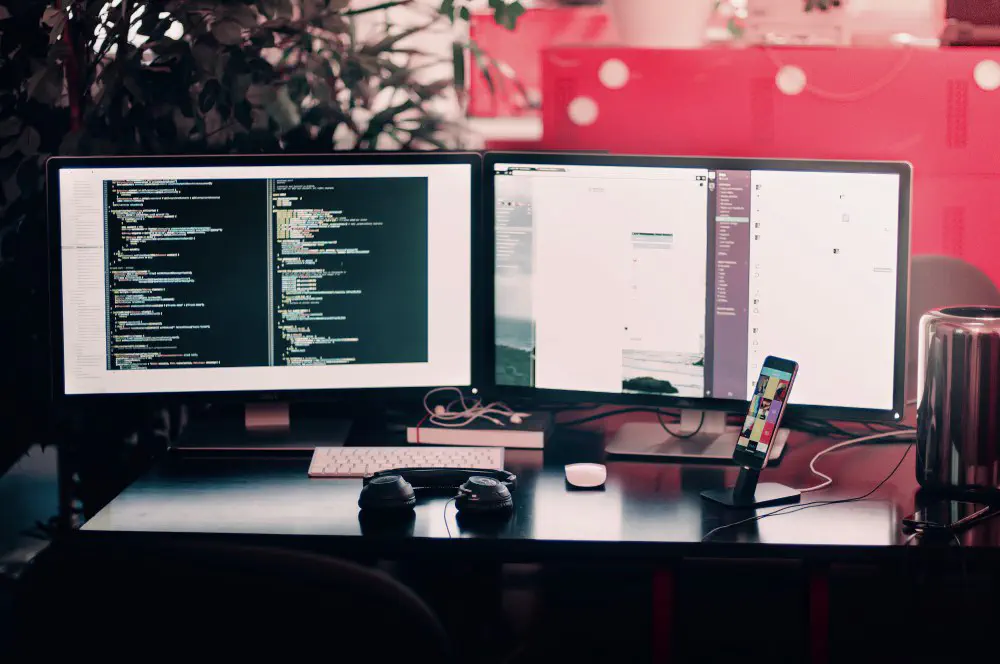
Периферийные устройства
После того, как вы выбрали подходящий рабочий стол и монитор или выбрали «все в одном», осталось выбрать периферийные устройства.
Клавиатура и мышь
Поскольку вы не используете ноутбук, вам необходимо приобрести клавиатуру и мышь. Тип и дизайн зависят только от вас, и есть несколько отличных вариантов.
Самые распространенные формы включают стандартную QWERTY-клавиатуру и трехкнопочную мышь, проводную или нет. Клавиатуры и мыши имеют низкие требования к питанию, что означает, что беспроводные могут работать несколько месяцев без проблем, а некоторые используют внутренние перезаряжаемые батареи.
Если вы хотите большего разнообразия, вы можете поискать альтернативные клавиатуры и программируемые мыши. Альтернативные или эргономичные клавиатуры используют другую раскладку клавиатуры, имеют другие кнопки или даже отличаются по внешнему виду, чтобы упростить набор текста. Вы можете эмулировать DVORAK или раскладку кнопок клавиатуры прямо в настройках Windows. Однако эргономичные клавиатуры требуют больше времени для привыкания и часто имеют ввод, значительно отличающийся от того, которым пользуется большинство людей
.
YouTube видео: Как выбрать рабочий стол для домашнего офиса
Вопросы и ответы по теме: “Как выбрать рабочий стол для домашнего офиса”
Как выбрать стол для офиса?
**Основные рекомендации по выбору офисного **стола****1. Удобство и эргономичность. Важные показатели, поскольку сотрудник проводит в офисе не менее 6-8 часов в день. 2. Функциональность. В зависимости от сферы деятельности работника выбирайте подходящий размер столешницы. 3. Цвет и дизайн. 4. Материал.
Как правильно выбрать рабочий стол?
Для людей, чей рост составляет 150-160 см, высота офисного стола по ГОСТу, составляет 60-65 см; Для среднего роста (175-185 см) стандартные размеры — от 70 до 80 см; При росте выше среднего (190-200 см) — 80-90 см.
Какого размера должен быть рабочий стол?
Для комфортного времяпровождения за компьютером не следует пренебрегать общепринятыми стандартами, поэтому при выборе стола учитывайте следующие параметры: 1) Длина изделия должна составлять от 90 до 140 см. Средний вариант – 110-120 см. 2) Оптимальная ширина модели – 70-80 см.
Какой высоты должен быть стол для работы стоя?
Высота рабочего места для работы стояВысота столешницы должна быть на уровне согнутого в 90 градусов локтя. Предплечье при этом должно находиться параллельно пола. Монитор должен быть установлен на такой высоте, чтобы верхняя треть монитора была на уровне глаз смотрящих прямо перед собой.
Какой стол лучше выбрать круглый или прямоугольный?
Прямоугольный стол занимает меньше места, его можно поставить вплотную к стене. За прямоугольным столом можно разместить больше людей. Круглый стол создает уютную атмосферу, особенно в небольшой компании. Люди хорошо видят и слышат друг друга, находятся друг от друга на одинаковом расстоянии.
Какой стол занимает меньше места Круглый или квадратный?
Овальный и круглый стол занимает меньше места, чем квадратный, и выглядит привлекательнее и визуально меньше за счет особой формы. Безопасность. В доме, где есть маленькие дети, круглый стол намного безопаснее квадратного, так как риск наткнуться об острый угол минимален.











